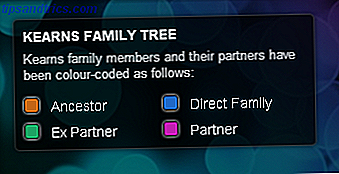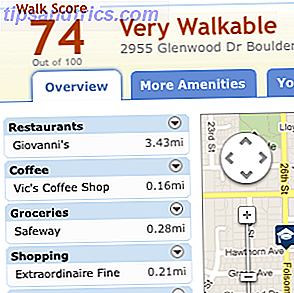Εάν παίρνετε μια καθημερινή εργασία και ξυρίζεστε λίγα δευτερόλεπτα μακριά, θα κερδίζετε μια ζωή μεγαλύτερη παραγωγικότητα. Αυτός ο κανόνας ισχύει και για κάτι που κάνουμε καθημερινά στον υπολογιστή: αντιγραφή και επικόλληση αποσπασμάτων κειμένου από μια εφαρμογή σε άλλη.
Εάν είστε κάτι σαν κι εμένα, είμαι σίγουρος ότι μισείτε και κείμενο "με μορφοποίηση". Θα προτιμούσατε πάντα να αφαιρέσετε οποιαδήποτε ίχνη της αρχικής μορφής και να ακολουθήσετε τη μορφή του εγγράφου προορισμού.
Ας δούμε λοιπόν πώς μπορούμε να καταργήσουμε μερικές από τις απογοητεύσεις μας εξαλείφοντας την αρχική μορφή όταν αντιγράψουμε-επικολλήσουμε το MacOS Sierra. Η απάντηση είναι μια συντόμευση πληκτρολογίου στο macOS Sierra Οι καλύτερες συντομεύσεις πληκτρολογίου για το Microsoft Office στο Mac Οι καλύτερες συντομεύσεις πληκτρολογίου για το Microsoft Office στις συντομεύσεις πληκτρολογίου Mac εξοικονομούν χρόνο! Η λίστα με συντομεύσεις πληκτρολογίου που χρησιμοποιούνται συνήθως για το Microsoft Office στο Mac θα σας βοηθήσει να κάνετε τη δουλειά πιο γρήγορα. Θα μάθετε ακόμη πώς να δημιουργήσετε προσαρμοσμένες συντομεύσεις. Διαβάστε περισσότερα .
Πώς να επικολλήσετε τα πάντα ως απλό κείμενο
Προσπαθήστε να αντιγράψετε κάτι από μια ιστοσελίδα στο email σας και θα διαπιστώσετε ότι το αποτέλεσμα παραμορφώνεται από HTML και άλλα άχρηστα bits. Εδώ μπορείτε να αποφύγετε τη χρήση ενός απλού τρόπου αντιμετώπισης που δεν βασίζεται στη χρήση μιας εφαρμογής τρίτου μέρους.
- Ανοίξτε τις Προτιμήσεις συστήματος από το μενού της Apple και επιλέξτε Πληκτρολόγιο .
- Στον πίνακα Πληκτρολόγιο, επιλέξτε την καρτέλα Συντομεύσεις .
- Μετακινηθείτε προς τα κάτω στη λίστα αριστερά και επιλέξτε Συντομεύσεις εφαρμογής .
- Κάντε κλικ στο "+" κάτω από τα πλαίσια για να προσθέσετε μια συντόμευση.
- Επιλέξτε το πλαίσιο εισαγωγής όλων των εφαρμογών για εφαρμογή. Αυτό (θεωρητικά) θα εφαρμόσει τη συντόμευση σε όλο το σκάφος.
- Πληκτρολογήστε Επικόλληση και στυλ αντιστοίχισης στο πλαίσιο εισαγωγής τίτλου μενού . Αυτό παίρνει το αντιγραμμένο κείμενο και το επικολλάει χρησιμοποιώντας τη μορφοποίηση του τρέχοντος εγγράφου.

- Στο πλαίσιο εισαγωγής Συντόμευση πληκτρολογίου, πληκτρολογήστε Command + V. Αυτό προσθέτει το σύμβολο της εντολής ακολουθούμενο από ένα "V" σε αυτό το πλαίσιο.
- Κάντε κλικ στο κουμπί Προσθήκη .
Εδώ, αυτό που κάνουμε στην πραγματικότητα είναι η εκ νέου χαρτογράφηση της πιο σύνθετης συντόμευσης πληκτρολογίου Option + Shift + Command + V για "Επικόλληση και αντιστοίχιση στυλ" στην απλούστερη συντόμευση πληκτρολογίου Command + V. Αυτό το εύκολο τσίμπημα θα σας εξοικονομήσει κάποια δάχτυλα γυμναστική.
Λειτουργεί παντού εκτός από ...
Αυτή η λέξη-κλειδί hack δεν λειτουργεί στο Microsoft Word. Αντ 'αυτού, μπορείτε να χρησιμοποιήσετε τη συντόμευση Command + Control + V για να εμφανίσετε το πλαίσιο διαλόγου Επικόλληση ειδικών (Special Paste) και, στη συνέχεια, επιλέξτε Unformatted Text από εκεί. Για τις περισσότερες άλλες ανάγκες, το τσίμπημα θα λειτουργήσει (και θα μειώσει την απογοήτευσή σας).
Πώς αντιγράφετε και επικολλάτε σε απλό κείμενο; Ήταν αυτό ποτέ ένα σημείο πόνου για σας;